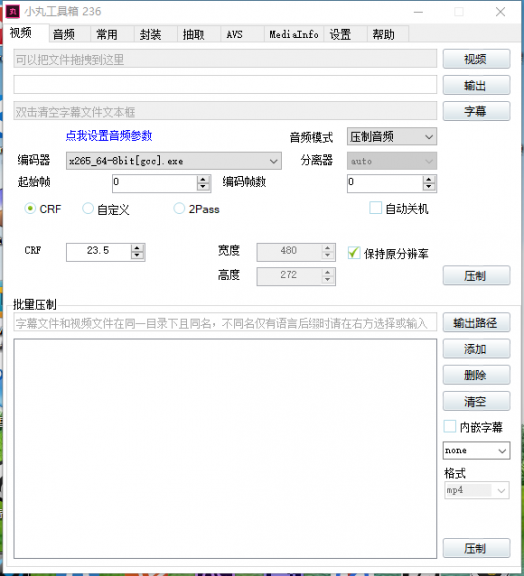打开软件会十分直白的交给你一个这样的界面,这个就是你编辑视频的工作区咯,在开始一些细节讲解之前,我先把各种功能介绍一遍吧。
1.视频、输出、字幕,这里是选取文件的地方,你只需要把视频拖进去,就可以开始压制了....秋豆麻袋,先听我说完哦,不然吃大亏。2.视频参数区,这里提供给你四种H264程序,分别是32位和64位的8bit、10bit。8bit是一个比较经典的压制程序了,它可以给你提供很不错的压制服务,对于视频质量的损害相对于其他软件而言,已经很低了。
10bit是比较新的一种压制格式,它可以提供更加低的码率,更加高的视频质量,当然啦,对于你的CPU的考验就更大了。
3.音频参数,等等诶,楼主你丫没有说音频的事。
好吧,其实呢这个要放在下一楼,不过大家只要知道这个在其他地方调完,就可以高枕无忧就好了。
4.音频模式,决定你要不要压制这个音频文件,但是一般来说,非AAC编码的音频,都需要压制音频,也可以选择复制音频和无音频流。
5.CRF,这个是十分重要的地方,对于传B站的朋友来说,选择初始给你的23.5就好,但是对于其他站的朋友来说,就比较尴尬了。
这个工具箱的初衷就是压制传到B站的视频,所以码率会比较低,虽然画质也是很好,但是还是对其他站的清晰度选择有影响了。
这个时候就需要调整CRF参数了。
CRF中的质量的范围可以是1.0 - 51.0,一般来说,21-25就好了,但是这里也是要说一下这个对码率的影响了,这种码率控制方式是非常优秀的,以至于可以无需2pass压制,即使1pass也能实现非常好的码率分配利用。很多人在压片的时候不清楚应该给视频压到多少码率才比较好。CRF就是按需要来分配码率的。
指数越低,码率越大。
6.分离器和视频分辨率:分离器只需要默认的自动就好,分辨率可以自己改哦,扩压也不是不可以。
7.批量压制:如题所示,就是这个意思,可以选择格式。
 会飞的鱼
会飞的鱼